Καρφίστε τους ιστότοπους ως Εφαρμογές στη γραμμή εργασιών των Windows 10 με το Google Chrome

Έχετε υπηρεσίες ιστού ή άλλους ιστότοπους που εσείςχρησιμοποιείτε τόσο συχνά που θα θέλατε να τα έχετε ως εφαρμογή καρφιτσωμένη στη γραμμή εργασιών των Windows ή στο μενού Έναρξη; Ακολουθεί μια ματιά στο πώς να το κάνετε αυτό χρησιμοποιώντας το Google Chrome στα Windows 10.
Καρφιτσώστε ιστότοπους ως εφαρμογές χρησιμοποιώντας το Chrome
Μπορείτε να καρφιτσώσετε οποιονδήποτε ιστότοπο θέλετε και παραδείγματαυπηρεσίες ιστού που ίσως θέλετε να καρφιτσώσετε ως εφαρμογή είναι το YouTube, το Pandora, το Outlook.com - ακόμη και το groovyPost! Μεταβείτε στον ιστότοπο που θέλετε να καρφιτσώσετε και, στη συνέχεια, κάντε κλικ στο εικονίδιο Ρυθμίσεις στην επάνω δεξιά γωνία. Τότε κατευθυνθείτε προς Περισσότερα εργαλεία> Προσθήκη στην επιφάνεια εργασίας.
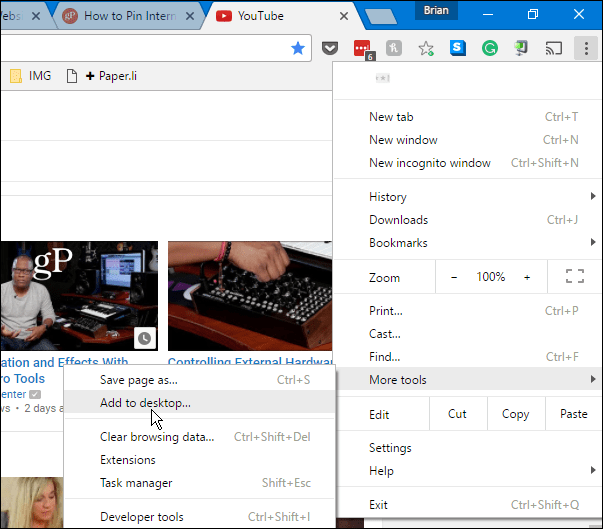
Θα εμφανιστεί ένα δεύτερο παράθυρο όπου μπορείτε να ονομάσετε τη συντόμευση και να βεβαιωθείτε "Άνοιγμα ως παράθυρο" είναι επιλεγμένο και, στη συνέχεια, κάντε κλικ στο Προσθήκη.
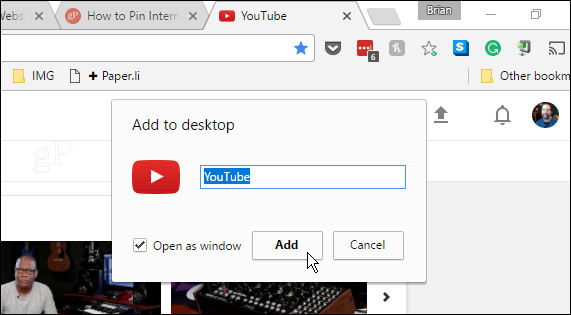
Το εικονίδιο της εφαρμογής ιστού δημιουργήθηκε στην επιφάνεια εργασίας σας καιαπό εκεί μπορείτε να το βάλετε στη γραμμή εργασιών ή στο μενού Έναρξη. Στο παρακάτω παράδειγμα έχω καρφιτσώσει μερικές από τις πιο δημοφιλείς υπηρεσίες ιστού. Απλώς κάντε δεξί κλικ σε ένα εικονίδιο και επιλέξτε Pin to taskbar ή Pin to Start από το μενού περιβάλλοντος.
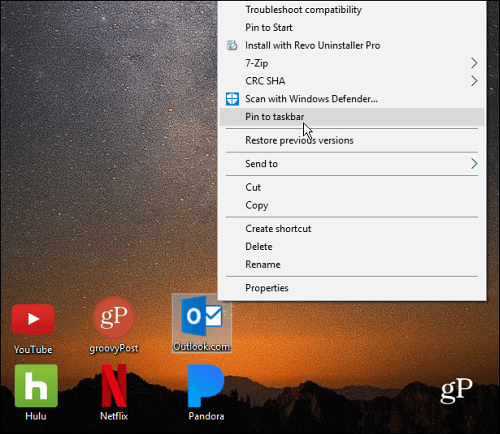
Ορίστε. Τα εικονίδια φαίνονται επαγγελματικά και σαν να είναι Καθολικές εφαρμογές καρφιτσωμένες στη γραμμή εργασιών.
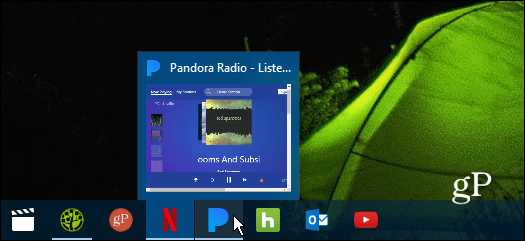
Λειτουργούν ανεξάρτητα από την κανονική στοίβαανοίξτε τις καρτέλες και τα παράθυρα του Chrome, καθώς θα εκτελούσε μια τυπική εφαρμογή. Το παρακάτω στιγμιότυπο οθόνης εκτελεί το Pandora, το Netflix και το groovyPost ως μεμονωμένες εφαρμογές ιστού στα Windows 10.
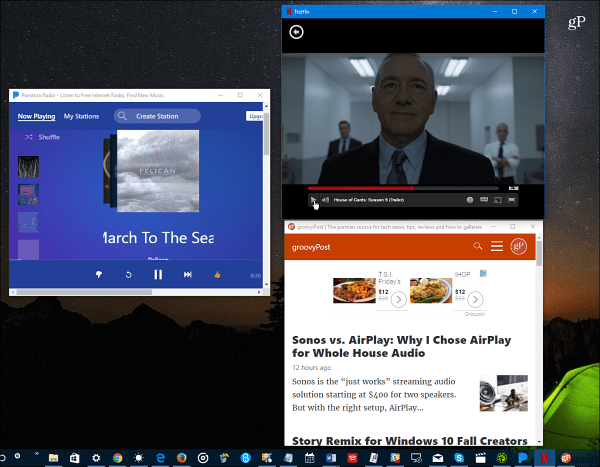
groovyPost ως εφαρμογή
Αν θέλετε να καρφιτσώσετε το groovyPost και να το κάνετε να μοιάζει περισσότερο με μια εφαρμογή για κινητά από μια ιστοσελίδα, εδώ είναι μια ωραία συμβουλή. Μόλις τύπος: /αμπέραζ στο τέλος της διεύθυνσης URL της αρχικής μας σελίδας και καρφιτσώστε την σε μια βολική τοποθεσία.
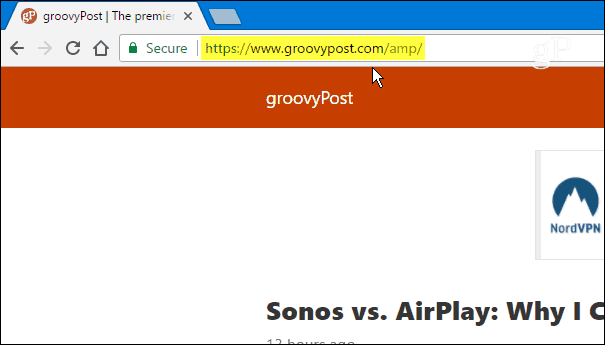
Ακολουθεί μια ματιά στην πιο καθαρή και πιο σχεδιασμένη εφαρμογή για κινητές συσκευές του ιστότοπου:
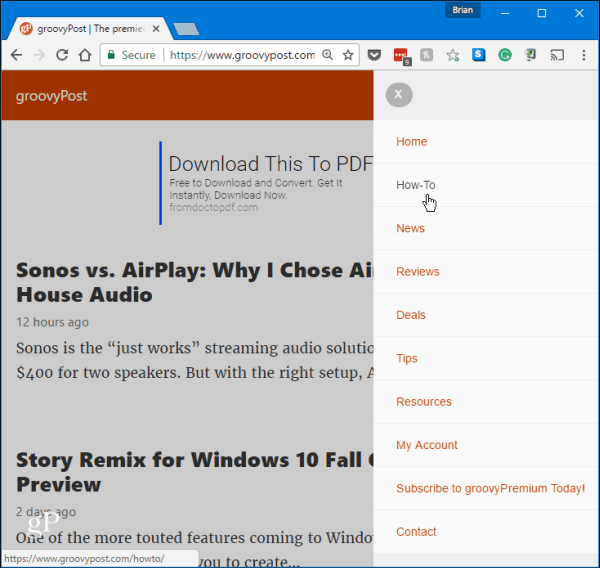
Μπορείτε πάντα να αποκτήσετε την επίσημη επιφάνεια εργασίας ή το UWPεφαρμογές για υπηρεσίες ιστού, αλλά δεν έχουν εφαρμογή όλοι οι ιστότοποι. Ίσως δεν σας αρέσει ο τρόπος λειτουργίας μιας εφαρμογής και προτιμάτε την εμπειρία ιστού. Ή, ίσως δεν θέλετε να αφιερώσετε χρόνο για να βρείτε και να εγκαταστήσετε τις επίσημες εφαρμογές. Αυτό παρέχει έναν γρήγορο και εύκολο τρόπο για να αποκτήσετε μια εμπειρία σαν εφαρμογή για οποιονδήποτε ιστότοπο.
Θέλετε να καρφιτσώσετε τις αγαπημένες σας υπηρεσίες ιστού και ιστότοπους στη γραμμή εργασιών; Αφήστε ένα σχόλιο παρακάτω και ενημερώστε μας για ποιους ιστότοπους κάνετε αυτό στα παρακάτω σχόλια.







![Αυτόματη ενεργοποίηση / απενεργοποίηση επεκτάσεων σε συγκεκριμένους ιστότοπους [Chrome]](/images/howto/automatically-enabledisable-extensions-on-specific-websites-chrome.jpg)


Αφήστε ένα σχόλιο